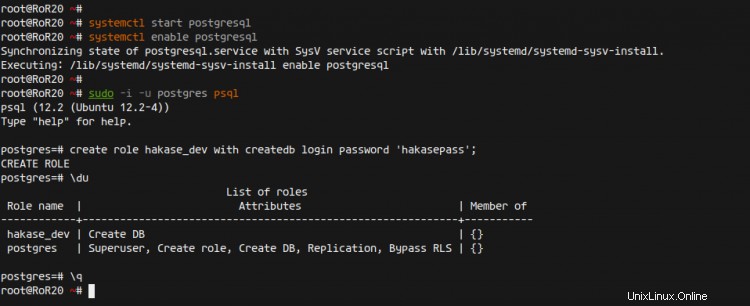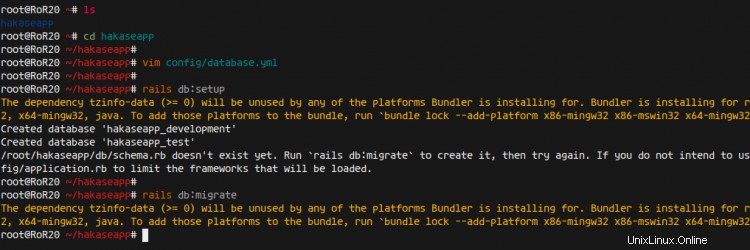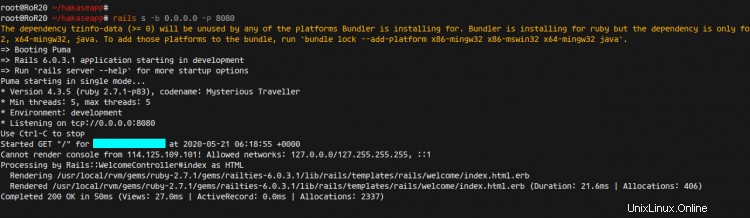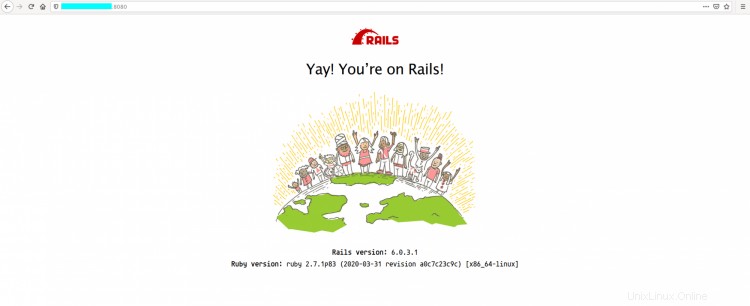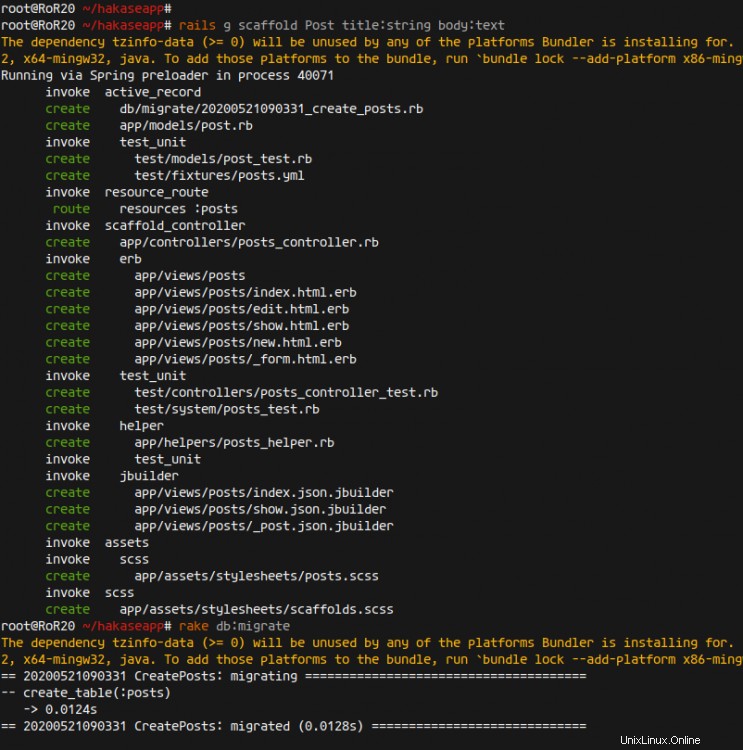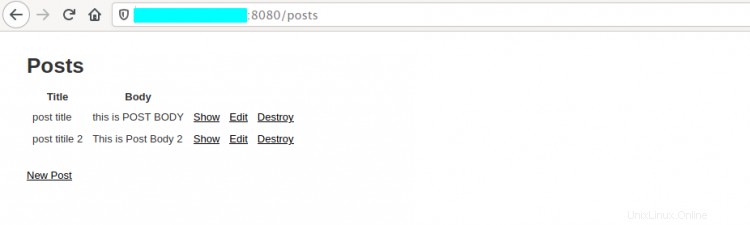Ruby on Rails (RoR) adalah kerangka kerja aplikasi web sumber terbuka, diterbitkan di bawah Lisensi MIT. Ini adalah kerangka kerja aplikasi web sisi server yang mengikuti konsep MVC (Model-View-Controller).
Rails menyediakan struktur default untuk database, layanan web, dan halaman web. Lebih dari 3000 pengembang telah menyumbangkan kode ke kerangka Rails dan ada banyak aplikasi terkenal berbasis Rails, seperti Github, Airbnb, Soundcloud, dll.
Dalam tutorial ini, kami akan menunjukkan cara menginstal Ruby on Rails di Ubuntu 20.04 FocalFossa Terbaru. Panduan ini akan mencakup beberapa topik, termasuk penginstalan RVM Ruby Version Manager, Server Database PostgreSQL, dan panduan untuk memulai proyek baru dengan Ruby on Rails.
Prasyarat
Untuk panduan ini, kami akan menggunakan Ubuntu 20.04 FocalFossa dengan RAM 2GB, ruang disk kosong 25GB, dan 2 CPU. Juga, Anda harus memiliki hak akses root.
Apa yang akan kita lakukan?
- Instal Pengelola Versi RVM Ruby
- Instal dan Konfigurasikan Ruby
- Instal Nodejs dan Benang
- Perbarui Manajer Paket RubyGem
- Instal Ruby on Rails Versi Terbaru
- Memasang dan Mengonfigurasi Basis Data PostgreSQL
- Mulai Proyek Ruby on Rails Pertama dengan Database PostgreSQL
- Buat CRUD Sederhana dengan Ruby on Rails
Langkah 1 - Instal RVM Ruby Version Manager
RVM atau Ruby Version Manager adalah alat baris perintah berdasarkan Bash dan Ruby untuk mengelola instalasi ruby. RVM memungkinkan Anda menginstal dan mengonfigurasi beberapa versi ruby pada satu sistem.
pada langkah pertama ini, kita akan menginstal RVM menggunakan skrip installer resmi.
Impor kunci GPG dari RVM menggunakan perintah gpg di bawah ini.
gpg --keyserver hkp://keys.gnupg.net --recv-keys 409B6B1796C275462A1703113804BB82D39DC0E3 \
7D2BAF1CF37B13E2069D6956105BD0E739499BDB
Unduh skrip penginstal RVM dan instal RVM.
curl -sSL https://get.rvm.io | bash -s stable --ruby
Perintah tersebut akan secara otomatis menginstal paket yang diperlukan, dan menginstal versi Ruby 2.7.
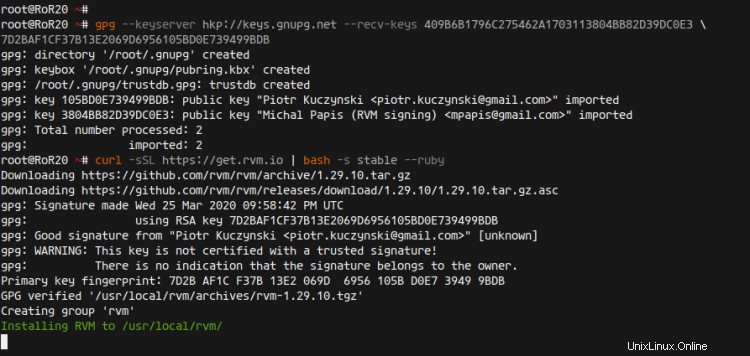
Setelah semua instalasi selesai, muat RVM ke sistem menggunakan perintah berikut.
sumber /usr/local/rvm/scripts/rvm
Hasilnya, Anda dapat menggunakan perintah "rvm" sekarang.
Selanjutnya, perbarui RVM ke versi stabil terbaru dan tambahkan pengguna root ke grup rvm.
rvm get stable --autolibs=enable
usermod -a -G rvm root
Setelah itu, periksa versi rvm menggunakan perintah di bawah ini.
versi rvm
Anda akan mendapatkan versi terbaru dari rvm Ruby Version manager.
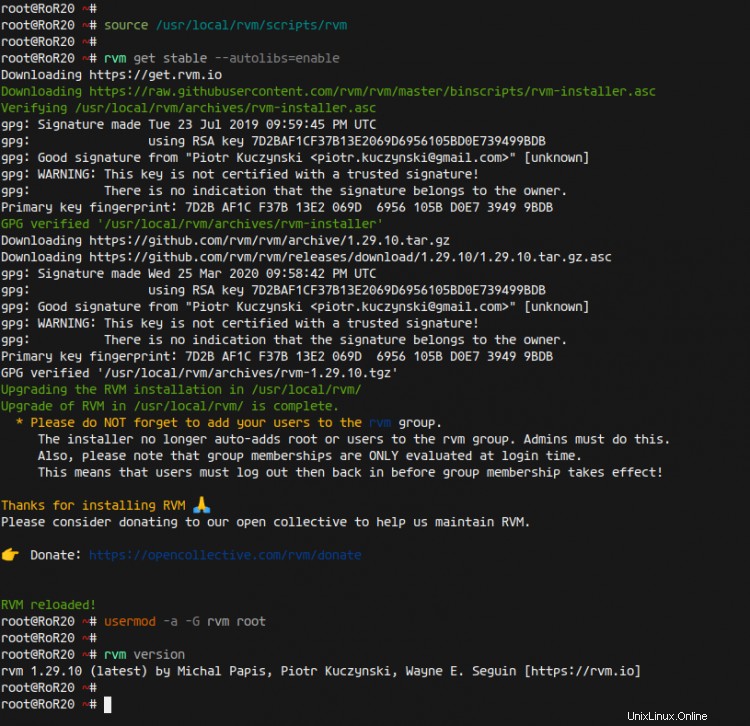
Hasilnya, penginstalan RVM Ruby Version Manager di Ubuntu 20.04 telah selesai.
Langkah 2 - Instal dan Konfigurasikan Ruby
Untuk tutorial ini, kita akan menginstal versi Ruby terbaru untuk instalasi Ruby on Rails.
Instal Ruby 2.7.1 menggunakan perintah rvm di bawah ini.
rvm instal ruby-2.7.1
Setelah semua instalasi selesai, jadikan Ruby 2.7.1 sebagai versi Ruby default di sistem Anda.
rvm --default menggunakan ruby-2.7.1
Sekarang periksa versi Ruby menggunakan perintah di bawah ini.
ruby --version
Hasilnya, instalasi Ruby 2.7.1 menggunakan rvm di Ubuntu 20.04 telah selesai.
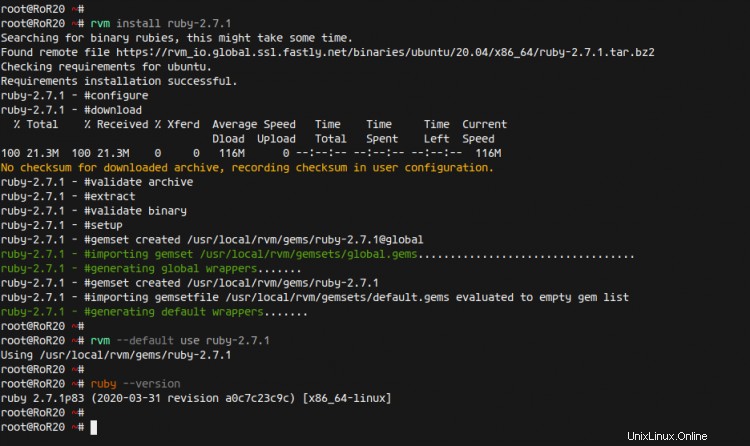
Langkah 3 - Instal Nodejs dan Benang
Untuk Ruby on Rails, kita memerlukan JavaScript Runtime untuk mengkompilasi Ruby on the Rails aset pipeline. Dan untuk panduan ini, kita akan menggunakan manajer paket Nodejs dan Yarn, yang dapat diinstal dari repositori Nodesource.
Pertama, instal beberapa dependensi paket menggunakan perintah berikut.
sudo apt install gcc g++ make
Sekarang tambahkan repositori Nodejs Nodesource.
curl -sL https://deb.nodesource.com/setup_14.x | sudo -E bash -
Kemudian tambahkan kunci GPG dan repositori dari manajer paket Benang.
curl -sL https://dl.yarnpkg.com/debian/pubkey.gpg | sudo apt-key add -
echo "deb https://dl.yarnpkg.com/debian/ stable main" | sudo tee /etc/apt/sources.list.d/yarn.list
Setelah itu, perbarui semua repositori yang tersedia di sistem Anda dan instal manajer paket Nodejs and Yarn menggunakan perintah apt di bawah ini.
sudo apt update
sudo apt install yarn nodejs
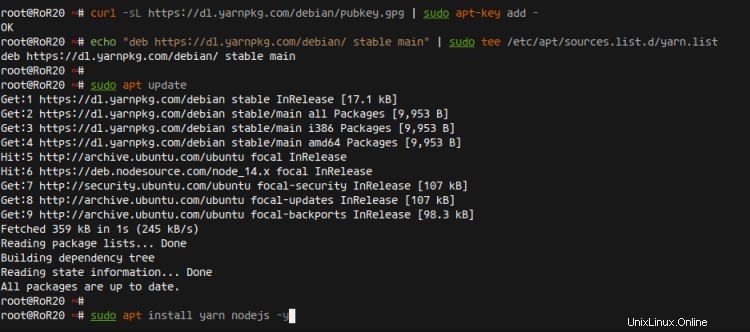
Setelah semua instalasi selesai, periksa versi Nodejs menggunakan perintah berikut.
simpul --version
Sekarang Anda akan menginstal Nodejs 'v14.3.0' di sistem Anda.
Selanjutnya, periksa versi manajer paket Benang.
benang --version
Dan Anda akan menginstal Benang '1.22.4' di sistem.
Hasilnya, penginstalan manajer paket Nodejs dan Yarn untuk Ruby on Rails telah selesai.
Langkah 4 - Perbarui Manajer Paket RubyGem
RubyGems adalah Manajer Paket Ruby, datang dengan alat baris perintah permata. Ini terinstal secara otomatis ketika kita menginstal Ruby pada sistem.
Untuk memperbarui RubyGem ke versi terbaru, jalankan perintah berikut.
perbaruan permata --system
Anda akan mendapatkan pesan sukses seperti di bawah ini.
Memperbarui rubygems-update
Mengambil rubygems-update-3.1.3.gem
Berhasil menginstal rubygems-update-3.1.3
...
Perangkat lunak sistem RubyGems diperbaruiSelanjutnya, buat konfigurasi baru untuk RubyGem '~/.gemrc' dan nonaktifkan instalasi dokumentasi paket menggunakan perintah di bawah ini.
echo "gem:--no-document">> ~/.gemrcSetelah itu, periksa versi gem menggunakan perintah gem di bawah ini.
permata -vHasilnya, Anda akan mendapatkan RubyGem diperbarui ke versi terbaru '3.1.3'.
Langkah 5 - Instal Ruby on Rails
Pada langkah ini, kita akan menginstal Ruby on Rails versi terbaru melalui pengelola paket RubyGem.
Instal Ruby on Rails menggunakan perintah gem di bawah ini.
rel pemasangan permataSetelah semua instalasi selesai, periksa versi Ruby on Rails.
rails --versionAnda akan menginstal versi Rails 6.0.3 di sistem Anda.
Langkah 6 - Instal dan Konfigurasi PostgreSQL
Untuk tutorial ini, kita akan menggunakan PostgreSQL sebagai database untuk proyek Rails kita. Dan pada langkah ini, kita akan menginstal server database PostgreSQL yang disediakan oleh repositori resmi ubuntu.
Instal server database PostgreSQL ke Ubuntu 20.04 menggunakan perintah apt di bawah ini.
sudo apt install postgresql postgresql-contrib libpq-dev -ySetelah semua instalasi selesai, mulai layanan PostgreSQL dan tambahkan ke boot sistem.
systemctl start postgresql
systemctl aktifkan postgresqlLayanan PostgreSQL aktif dan berjalan.
Selanjutnya, masuk ke shell PostgreSQL dan buat peran baru 'hakase_dev' dengan kata sandi 'hakasepass' dan hak istimewa 'createdb' dan 'login'.
sudo -i -u postgres psql
buat peran hakase_dev dengan kata sandi login yang dibuat 'hakasepass';Sekarang daftarkan semua pengguna yang tersedia di PostgreSQL menggunakan kueri berikut.
\duDan Anda akan mendapatkan peran bernama 'hakase_dev' di daftar pengguna PostgreSQL.
Langkah 7 - Mulai Proyek Ruby on Rails Baru dengan Database PostgreSQL
Secara default, Ruby on Rails menggunakan SQLite sebagai database default. Dan untuk panduan ini, kita akan memulai proyek Rails baru menggunakan database PostgreSQL.
Buat proyek baru 'hakaseapp' dengan database default PostgreSQL menggunakan perintah 'rails' berikut.
rails new hakaseapp -d postgresqlSekarang Anda akan mendapatkan direktori proyek 'hakaseapp', buka direktori proyek dan edit konfigurasi database 'config/database.yml' menggunakan editor vim.
cd hakaseapp/
vim config/database.ymlPada bagian development, tambahkan konfigurasi database seperti di bawah ini.
host:localhost
port:5432
nama pengguna:hakase_dev
sandi:hakasepassBuka bagian pengujian dan tambahkan konfigurasi database PostgreSQL seperti di bawah ini.
host:localhost
port:5432
nama pengguna:hakase_dev
sandi:hakasepassSimpan dan tutup.
Selanjutnya, jalankan perintah Rails di bawah ini untuk menghasilkan dan memigrasikan database untuk proyek Rails kita, dan pastikan tidak ada kesalahan.
rails db:setup
rails db:migrate
Setelah semua penyiapan selesai, jalankan server web puma rails default menggunakan perintah di bawah ini.
rails s -b 0.0.0.0 -p 8080'hakaseapp' akan berjalan di alamat IP publik Anda dengan port '8080'.
Sekarang buka browser web Anda dan ketik alamat IP server Anda dengan port '8080' di bilah alamat.
http://10.5.5.32:8080/
Anda akan mendapatkan halaman index.html default dari Ruby on Rails.
Hasilnya, Proyek pertama Ruby on Rails telah dibuat.
Langkah 8 - Buat CRUD Sederhana dengan Rails Scaffold
Pada langkah ini, kita akan membuat aplikasi CRUD sederhana baru menggunakan Ruby on Rails dan database PostgreSQL.
Buat aplikasi CRUD sederhana menggunakan perintah ruby scaffold seperti di bawah ini.
rails g scaffold Judul postingan:string body:textSetelah itu, migrasikan database menggunakan perintah berikut.
rake db:migrate
Pastikan tidak ada error, lalu jalankan kembali server puma.
rails s -b 0.0.0.0 -p 8080Kembali ke browser web Anda dan ketik alamat IP server dengan port '8080' diikuti dengan path '/posts'.
http://10.5.5.32:8080/posts
Buat posting baru dan ketikkan judul dan isi Anda, dan Anda akan mendapatkan hasil seperti di bawah ini.
Hasilnya, aplikasi CRUD sederhana dengan database PostgreSQL telah dibuat menggunakan perancah Rails.
Akhirnya, instalasi dan konfigurasi Ruby on Rails dengan database PostgreSQL di Ubuntu 20.04 telah berhasil diselesaikan.
Cara Menginstal Django di Ubuntu 20.04 LTS Instalasi Platform E-Commerce Magento dengan Apache2 dan Lets Encrypt di Ubuntu 20.04Ubuntu